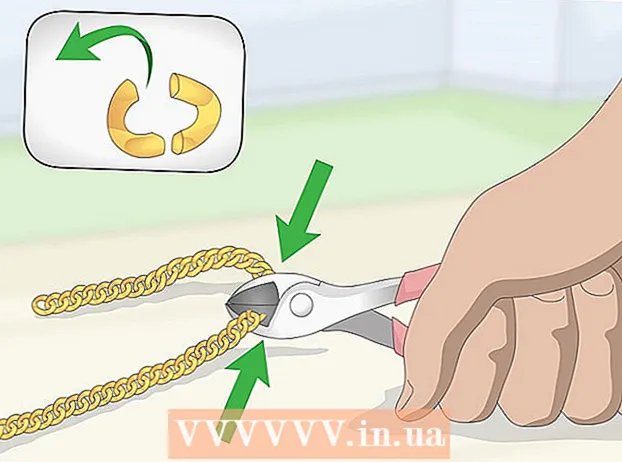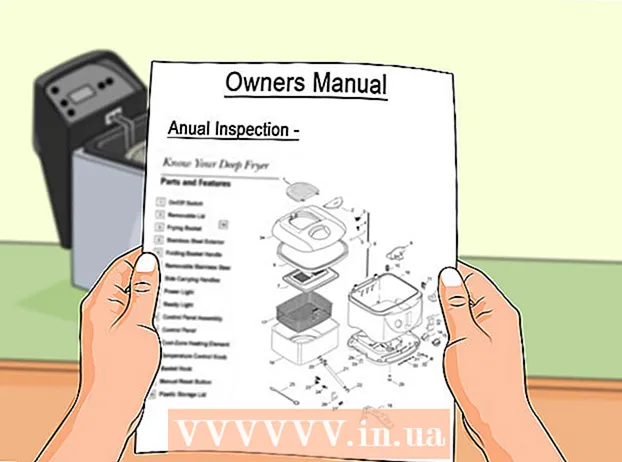Autor:
Ellen Moore
Data Creației:
11 Ianuarie 2021
Data Actualizării:
1 Iulie 2024

Conţinut
- Pași
- Metoda 1 din 2: aplicația Pinterest
- Metoda 2 din 2: site-ul Pinterest (desktop)
- sfaturi
- Avertizări
Pinterest, la fel ca majoritatea aplicațiilor de căutare, stochează căutările dvs. pentru a adapta rezultatele căutării pentru dvs. Deși aceasta este o caracteristică utilă, acesta încetinește dispozitivul (sau browserul) în timp. Din fericire, puteți șterge rapid istoricul căutărilor din setările contului.
Pași
Metoda 1 din 2: aplicația Pinterest
 1 Lansați aplicația Pinterest. Dacă nu v-ați conectat încă la Pinterest, vă rugăm să faceți acest lucru cu adresa de e-mail și parola (sau contul Facebook).
1 Lansați aplicația Pinterest. Dacă nu v-ați conectat încă la Pinterest, vă rugăm să faceți acest lucru cu adresa de e-mail și parola (sau contul Facebook). 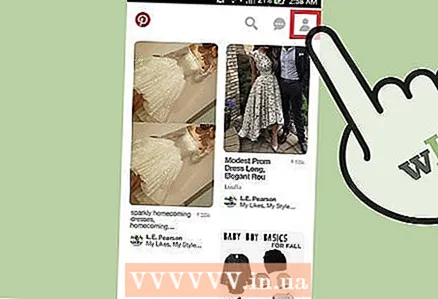 2 Faceți clic pe pictograma profilului. Este o pictogramă în formă de persoană în colțul din dreapta sus al ecranului.
2 Faceți clic pe pictograma profilului. Este o pictogramă în formă de persoană în colțul din dreapta sus al ecranului. 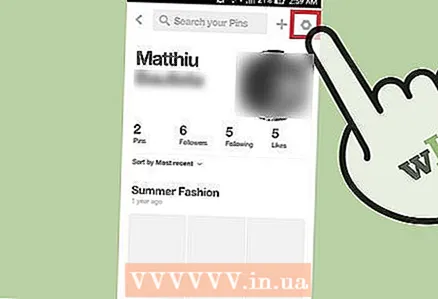 3 Faceți clic pe pictograma în formă de roată. Se află în colțul din dreapta sus al ecranului.
3 Faceți clic pe pictograma în formă de roată. Se află în colțul din dreapta sus al ecranului. 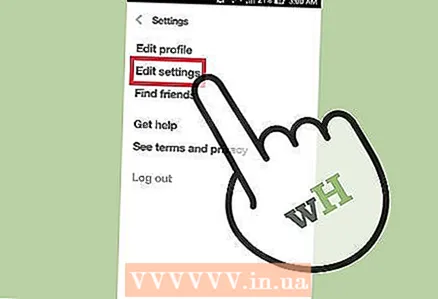 4 Click pe Schimbare.
4 Click pe Schimbare.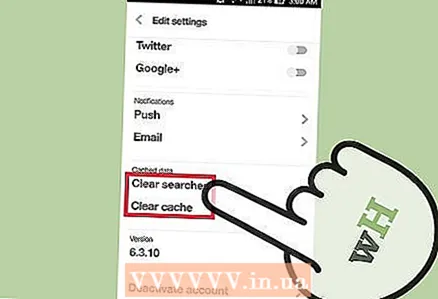 5 Atingeți Ștergeți istoricul. Istoricul căutărilor va fi șters.
5 Atingeți Ștergeți istoricul. Istoricul căutărilor va fi șters. - De asemenea, puteți face clic Ștergeți memoria cachepentru a scăpa de sugestiile de căutare.
Metoda 2 din 2: site-ul Pinterest (desktop)
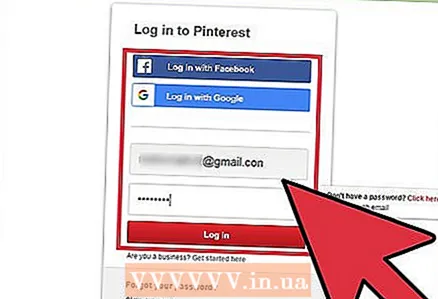 1 Deschide Site-ul Pinterest. Dacă nu v-ați conectat încă la Pinterest, vă rugăm să faceți acest lucru cu adresa de e-mail și parola (sau contul Facebook).
1 Deschide Site-ul Pinterest. Dacă nu v-ați conectat încă la Pinterest, vă rugăm să faceți acest lucru cu adresa de e-mail și parola (sau contul Facebook). 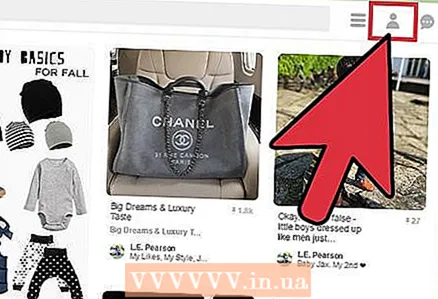 2 Faceți clic pe pictograma profilului. Este o pictogramă în formă de persoană în colțul din dreapta sus al ecranului.
2 Faceți clic pe pictograma profilului. Este o pictogramă în formă de persoană în colțul din dreapta sus al ecranului. 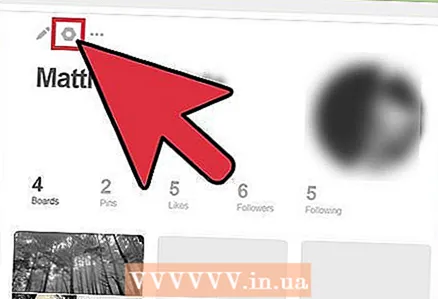 3 Faceți clic pe pictograma în formă de roată. Îl veți găsi deasupra numelui profilului dvs. în partea de sus a paginii.
3 Faceți clic pe pictograma în formă de roată. Îl veți găsi deasupra numelui profilului dvs. în partea de sus a paginii. 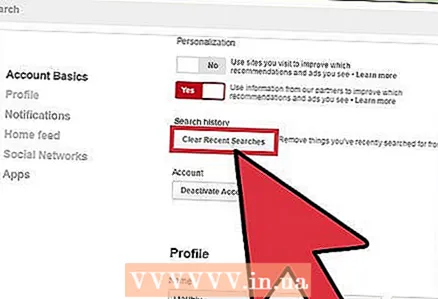 4 Click pe Ștergeți istoricul.
4 Click pe Ștergeți istoricul.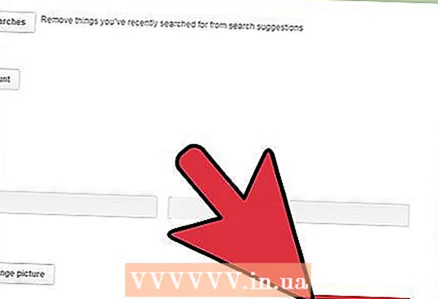 5 Click pe Salvează setările. Istoricul căutărilor va fi șters.
5 Click pe Salvează setările. Istoricul căutărilor va fi șters.
sfaturi
- În setările dvs. Pinterest, puteți împiedica motoarele de căutare (cum ar fi Google sau Bing) să vă acceseze istoricul căutărilor.
Avertizări
- Ștergerea istoricului căutărilor Pinterest nu va șterge istoricul browserului.